So verhindern Sie, dass andere Sie kennen Ihre Nachricht in Google Hangouts lesen

In der Welt der Sofortnachrichten gibt es einen neuen Trend: Sie können anderen Personen anzeigen lassen, wenn Sie ihre Nachricht gelesen haben. Ich kann sehen, wie das hilfreich ist, aber es ist auch manchmal nervig - was ist, wenn Sie eine Nachricht lesen, aber nicht sofort antworten können? Für viele Menschen fühlen sie sich unhöflich, unabhängig von den Umständen.
VERBINDUNG: Wie Sie Ihre WhatsApp-Freunde davon abhalten, zu wissen, dass Sie ihre Nachrichten gelesen haben
Diese Benachrichtigungen werden als "Lesebestätigungen" bezeichnet und es ist nicht ungewöhnlich, dass Benutzer sie deaktivieren möchten. Wir haben in der Vergangenheit darüber berichtet, wie dies in iMessage und WhatsApp zu tun ist. Wenn Sie ein Android-Nutzer (oder ein Google-Nutzer im Allgemeinen) sind und Hangouts für die primäre Form der Nachrichtenübermittlung verwenden, ist es sehr einfach, Personen davon abzuhalten, zu wissen, dass Sie ihre Nachricht gelesen haben - die Einstellung ist nur ein wenig kryptisch.
Wir werden behandeln, wie Sie die Benachrichtigung "Gesehen" in Android, in der Chrome-Erweiterung und im Web unten deaktivieren können. Beachten Sie jedoch, dass Sie dies nur an einer Stelle tun müssen. Diese Einstellung wird in Ihrem Konto synchronisiert und ist somit sehr einfach zu steuern.
So deaktivieren Sie Hangouts "Gesehene Benachrichtigungen" auf Android
Öffnen Sie auf Ihrem Android-Telefon Hangouts. Tippen Sie von dort aus auf die Menüschaltfläche in der oberen linken Ecke. Tippen Sie dort auf "Einstellungen".

Wählen Sie im Bereich "Konto" das Konto aus, das Sie anpassen möchten.
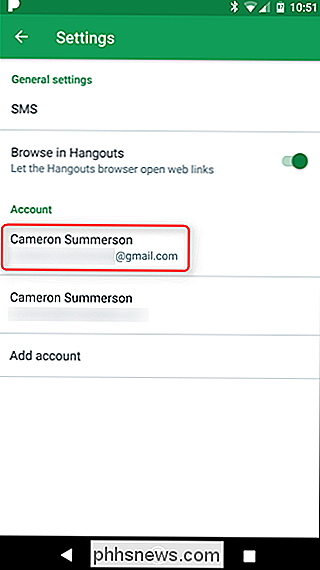
Hier wird es etwas seltsam - Sie wählen "Teilen Sie Ihren Status aus "Option.
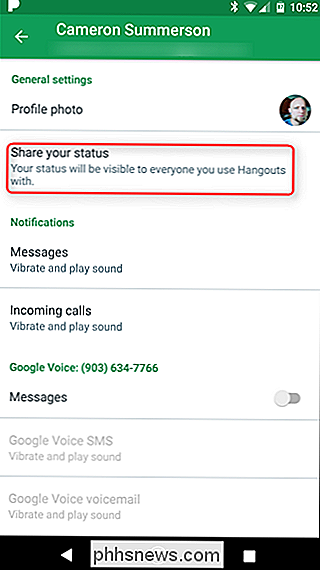
In diesem Menü gibt es zwei Optionen: Zuletzt gesehen und Gerät. Sie werden das erstere deaktivieren, da es nicht nur den Benutzern ermöglicht, zu sehen, wann Sie zuletzt aktiv waren, sondern auch, dass Sie ihre Nachricht lesen. Wie ich schon sagte, es ist nicht sehr einfach.
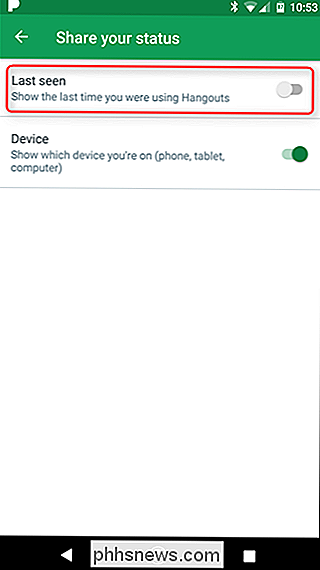
Das ist es. Diese Einstellung sollte auch mit dem Desktop synchronisiert werden, sodass Sie nichts weiter tun sollten.
So deaktivieren Sie Hangouts "Gesehene" Benachrichtigungen in der Chrome-Erweiterung
Wenn Sie diese Option lieber deaktivieren möchten, wählen Sie Klicken Sie in der Chrome-Erweiterung auf die Menüschaltfläche in der linken oberen Ecke.
Dadurch wird das Hangouts-Menü "Optionen" geöffnet, in dem sich das Unterhaltungsfenster befindet: Sie müssen nur die erste Option deaktivieren Option mit der Aufschrift "Zeige, wann du zuletzt aktiv warst."
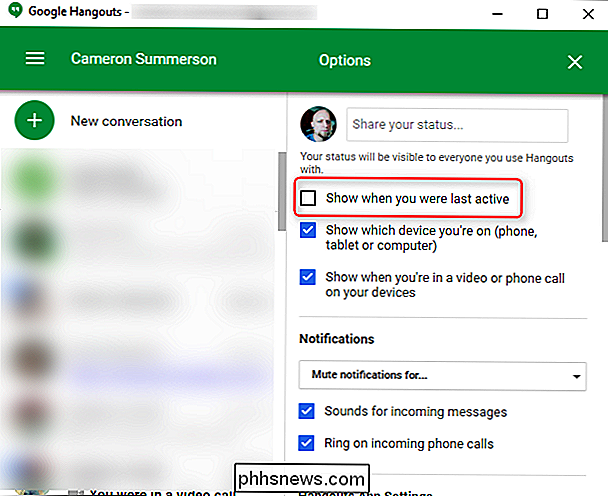
Das war's! Noch einfacher als Android.
So deaktivieren Sie Hangouts "Gesehene" Benachrichtigungen in Google Mail
Sie können diese Einstellung bei Bedarf auch direkt in Google Mail deaktivieren. Suchen Sie auf dem Google Mail-Hauptbildschirm in der Seitenleiste nach und klicken Sie anschließend in der unteren Leiste auf das Hangouts-Sprechblasen-Symbol.
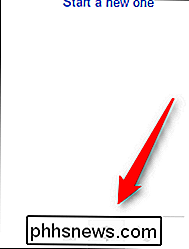
Klicken Sie von hier aus auf das Dropdown-Feld mit Ihrem Namen, um das Menü Optionen zu öffnen. Deaktivieren Sie "Anzeigen, als Sie zuletzt aktiv waren." Das war's.


Was ist Bildstabilisierung und wie funktioniert sie?
Die Bildstabilisierung ist eine Funktion einiger Objektive und Kameras, die das Verwackeln einer wackeligen Kamera verhindert. Wenn Sie dieser Verwacklung entgegenwirken, können Sie eine längere Verschlusszeit als normalerweise verwenden, ohne ein verschwommenes Foto zu erhalten. Dies ist besonders nützlich für Nachtfotos oder andere Situationen, in denen eine lange Verschlusszeit erforderlich ist.

Einbetten von Webvideos, Musik, Dokumenten und mehr in OneNote
OneNote ist auf den ersten Blick einfach: Es ist ein Ort, um Notizen zu schreiben und Artikel aus dem Internet für zukünftige Verweise abzuschneiden. Es ist ein organisatorisches Werkzeug und ein gutes. Im Gegensatz zu anderen Office-Produkten bietet Microsoft OneNote jedoch kostenlos an und fügt ständig neue Updates hinzu.



